¿Sabes usar Zoom en el celular? Si todavía no empezaste a usar esta aplicación para videollamadas en tu celular, en este tutorial te explicamos el paso a paso. Desde la descarga hasta cómo hacer uso de las opciones básicas para participar en una reunión o crear una.
Aprende también Cómo usar Zoom en la computadora, Cómo hacer una llamada grupal en WhatsApp y Cómo usar Google Meet.
Contenidos en esta entrada
Cómo descargar Zoom en el celular
La aplicación de Zoom se puede usar en el celular de forma gratuita y te permite hacer videollamadas con varias personas a la vez.
Para descargar Zoom en el celular sigue estos pasos:
- Ingresar a Play Store.
- Buscar en la barra de búsqueda superior Zoom.
- Elegir Zoom meeting cloud.
- Pulsar Instalar.
- Una vez descargado pulsar Abrir.
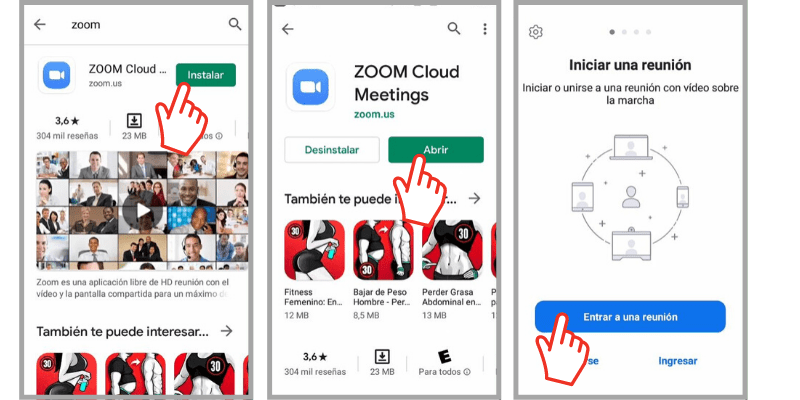
Ingresar a Play Store y descargar la aplicación de Zoom.
¿Cómo usar Zoom en el celular?
Una vez descargada la aplicación de Zoom puedes crear nuevas reuniones o unirte a reuniones creadas por otras personas.
En cualquier caso es importante que Ingreses en Zoom, es decir que inicies sesión con tus datos de acceso si ya estás registrado. O también puedes ingresar con tu cuenta de Google o con tu cuenta de Facebook.
Nota: La cuenta de Gmail es, en sí misma, la cuenta de Google para usar todos sus productos.
Quiere decir que teniendo una cuenta de Google o de Facebook ya es posible ingresar a Zoom sin necesidad de registrarse.
En la primer pantalla que vemos al abrir la App de Zoom, pulsamos Ingresar y optamos por entrar con nuestra cuenta de Google o de Facebook. Para el caso de no contar con ninguna de estas cuentas, deberemos registrarnos con una cuenta de correo electrónico que usemos.
Cómo registrarnos en Zoom
Presionar la opción “Registrarse” en la primer pantalla que se ve al abrir la App de Zoom.
Pasos para registrarse:
- Pulsamos sobre Mes/día/año
- Con los signos más (+) y menos (-) podremos cambiar los datos. También podemos pulsar sobre el dato, por ejemplo, sobre el año y borrar los números y volver a escribir el número de nuestro año de nacimiento.
- Una vez que se vea nuestra fecha de nacimiento pulsamos “Configurar”
- Veremos otra pantalla con tres datos para completar: E-mail, Primer nombre y Apellido, los completamos y pulsamos el botón “Registrarse”.
- Revisamos nuestra bandeja de correo y en el correo que nos envió Zoom, pulsamos el botón de “Verificar cuenta”.
- Nos preguntará si nos registramos en nombre de un colegio o no.
- Seleccionamos No y pulsamos el botón “Continuar”.
- Completamos nuestros datos con una contraseña y volvemos a repetirla, luego pulsamos “Continuar”.
- Nos preguntará por si queremos invitar a otras personas, podemos pulsar el último botón que dice “Omitir este paso”.
- Podremos “Comenzar reunión hora” o “Ir a Mi cuenta” o simplemente cerrar el navegador y seguir desde la App ya instalada en el celular.
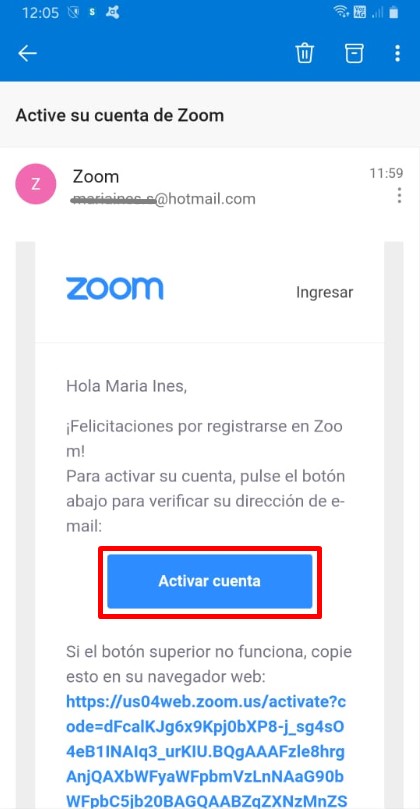
Verificar la cuenta al registrarse en Zoom.
Crear una nueva reunión
Para crear una nueva reunión debes pulsar sobre el botón naranja que dice Nueva Reunión y luego el botón que dice “Iniciar una reunión”. Empezarás la reunión solo y luego podrás invitar a otras personas a unirse.
Siempre puedes compartir la invitación a una reunión por mensaje de texto común o, por ejemplo, por un mensaje de WhatsApp.
Unirse a una reunión
Al unirte a una reunión ingresas a una reunión que ya fue creada por otra persona. Es necesario, para acceder a la misma, que cuentes siempre con el ID de la reunión. Se trata de un número que te debe proveer la persona que creó la reunión.
Si la invitación a una reunión te llega como email o mensaje, con un link, solo necesitas pulsar sobre ese enlace y entrar. Para esto primero deberás tener la App de Zoom en tu celular.
Cómo participar en una reunión de Zoom
Una vez que te encuentres participando de una reunión verás que hay diferente elementos en la pantalla. Te explicamos cuáles son y qué funciones tienen:
- Botón Finalizar (en la esquina superior derecha): desde este botón es posible salir de la reunión o darla por terminada. La primera opción te permite salir aunque ésta continúe, la segunda finaliza la reunión para todos los participantes.
- Icono del micrófono: Haciendo clic sobre él puedes activar o desactivar el micrófono de tu celular.
- Icono de la cámara: te permite prender o apagar la cámara de tu celular.
- Botón Compartir: Desde aquí es posible compartir algo con los demás participantes, por ejemplo la pantalla de tu celular.
- Participantes: te permite ver quiénes participan en la reunión.
- Más (…): desde aquí es posible acceder al CHAT de la reunión.
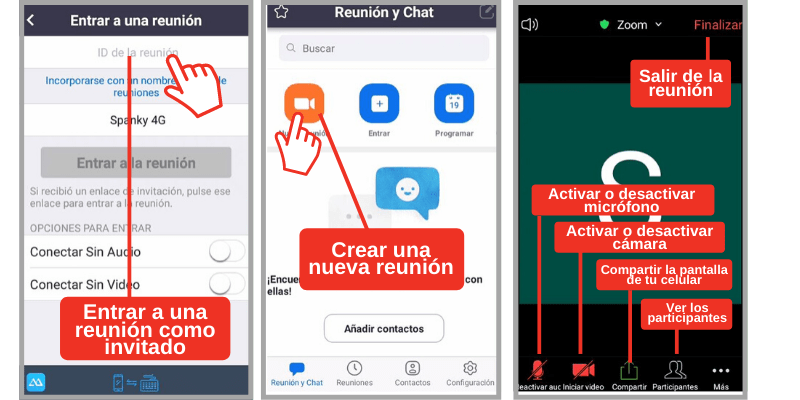
Elementos desde la App de Zoom, para entrar a una reunión, unirse y participar.
Cómo enviar un mensaje en el chat de Zoom
Para enviar un mensaje en el chat de Zoom durante la reunión solo debes pulsar el icono Más (…) en la esquina inferior derecha. Desde aquí puedes acceder al chat.
Deberás escribir tu mensaje en el espacio de la parte inferior. Antes de enviarlo puedes seleccionar a quién lo envías. Puede ser a TODOS los participantes de la reunión o solo al que selecciones.
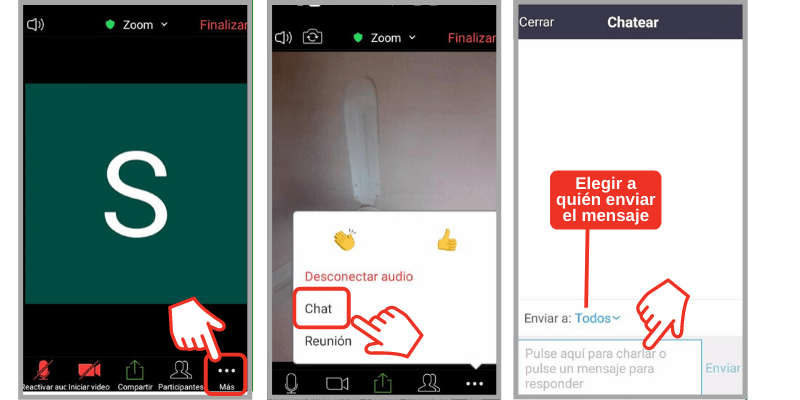
Elementos dentro de la reunión.
Mira el video con el paso a paso y aprende cómo usar Zoom en el celular
Clic en el centro del video para dar PLAY y también para PAUSAR. Desde el teléfono, girar a horizontal o pulsar el icono para ampliar a pantalla completa.
¿Problemas para ver el video? Clic acá: https://youtu.be/rXzi8jbeMn8
¡Anímate y prueba la App de Zoom en tu celular!
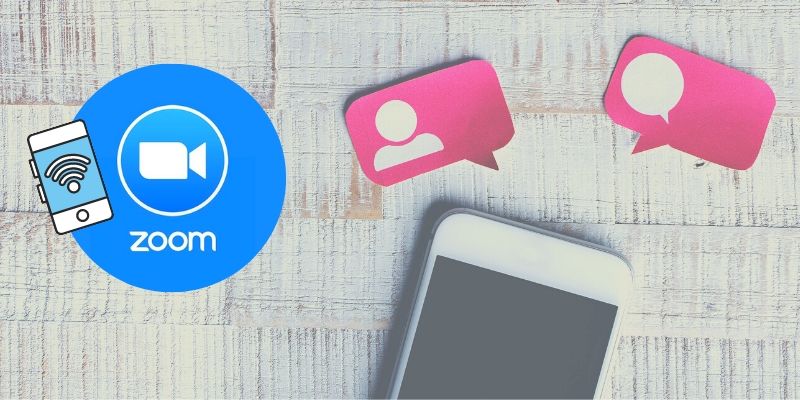




 (4,20 de 5)
(4,20 de 5)